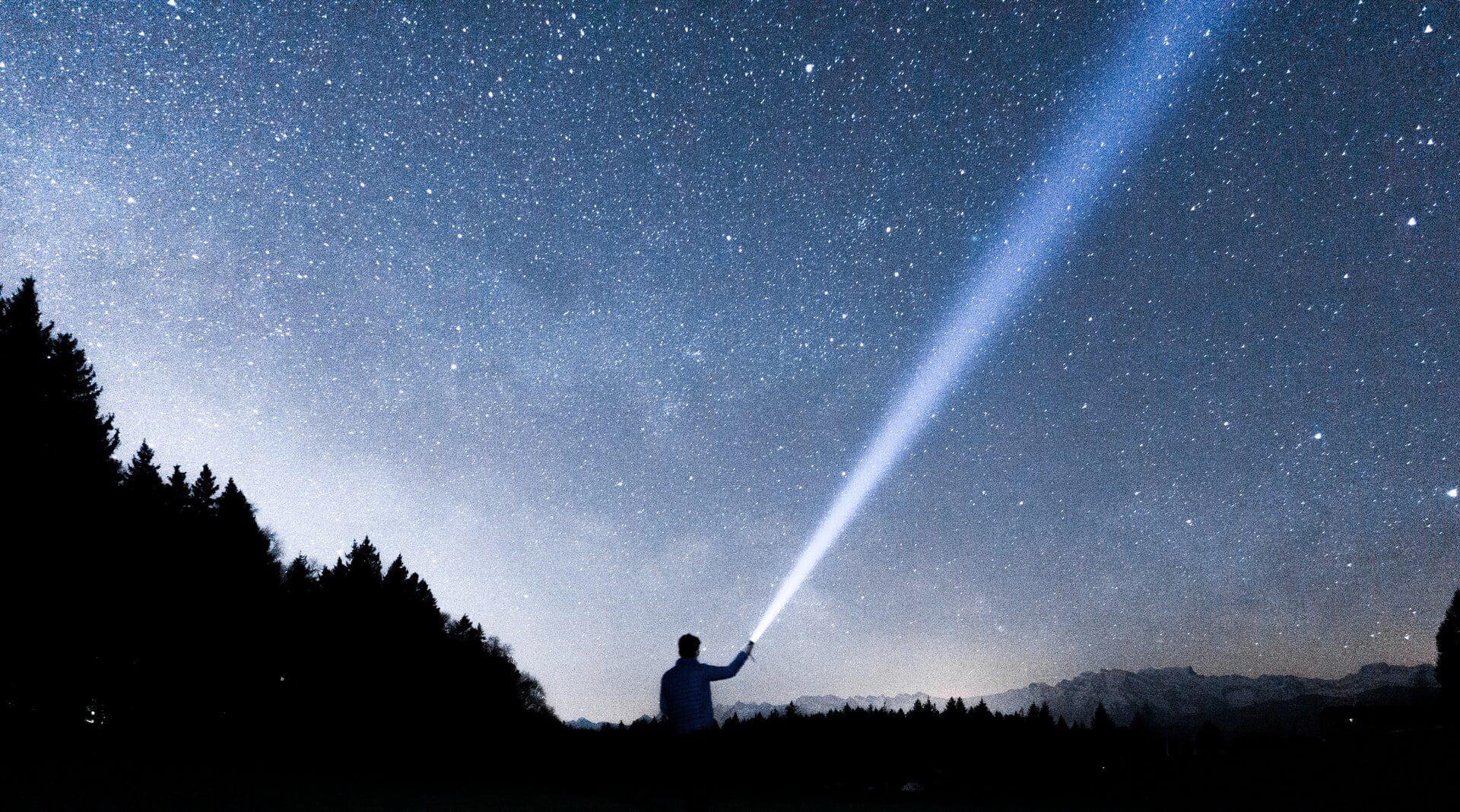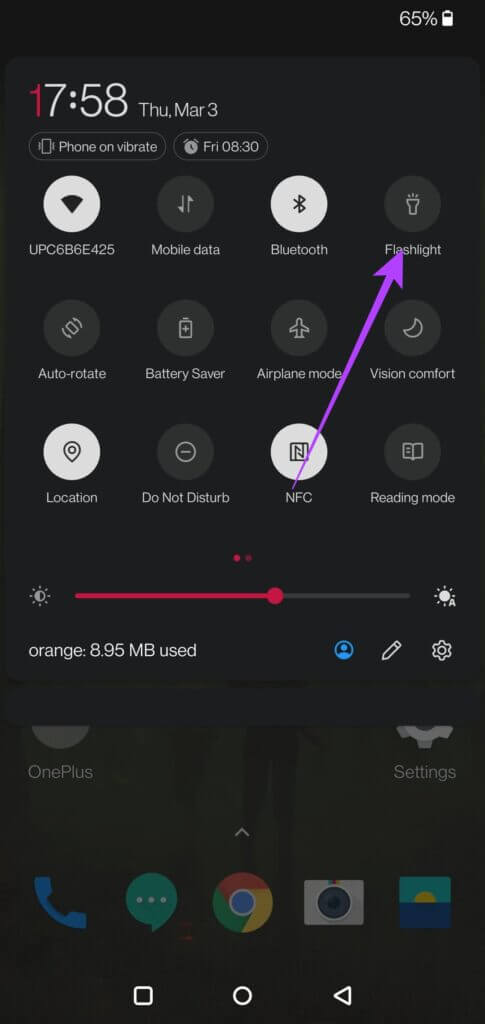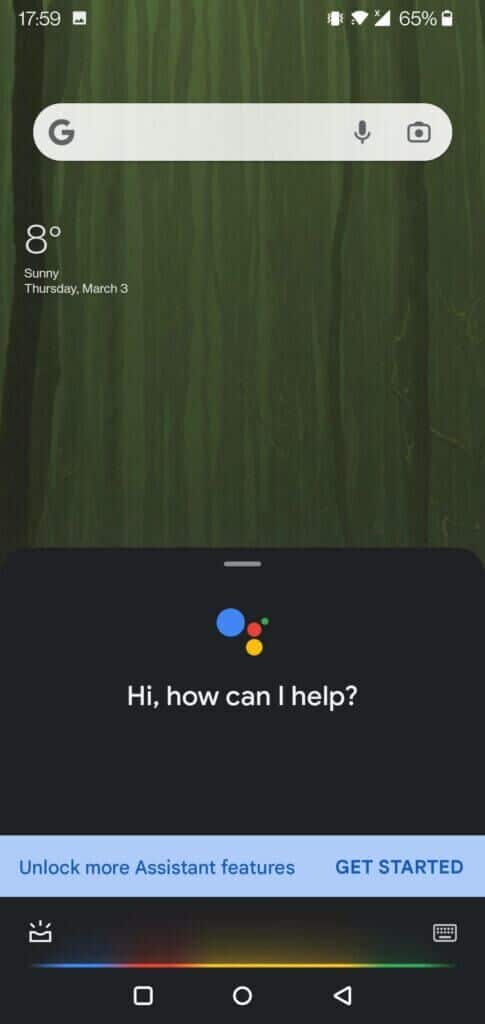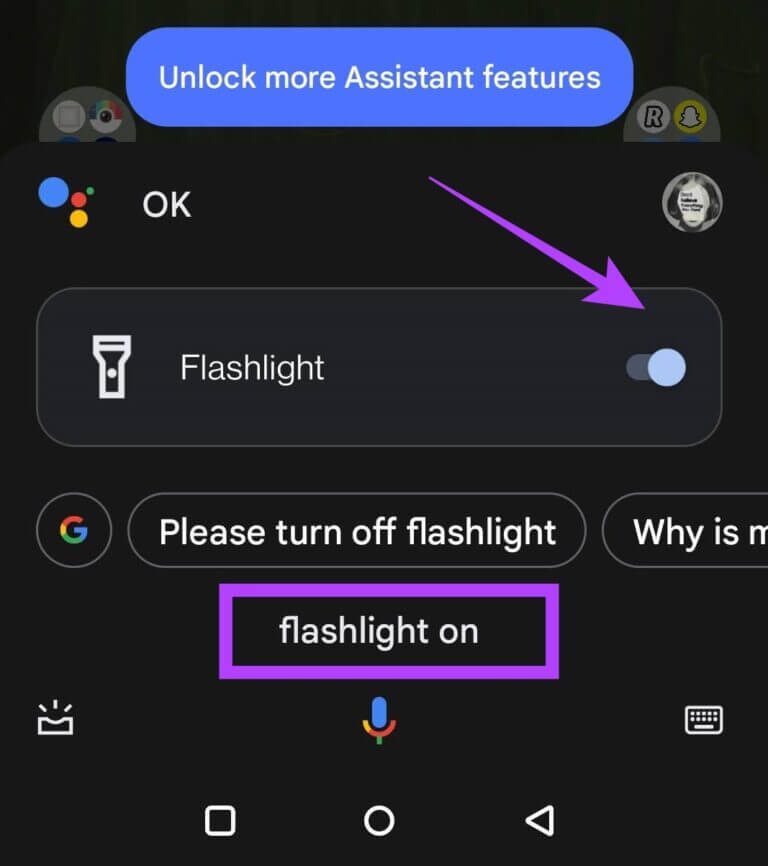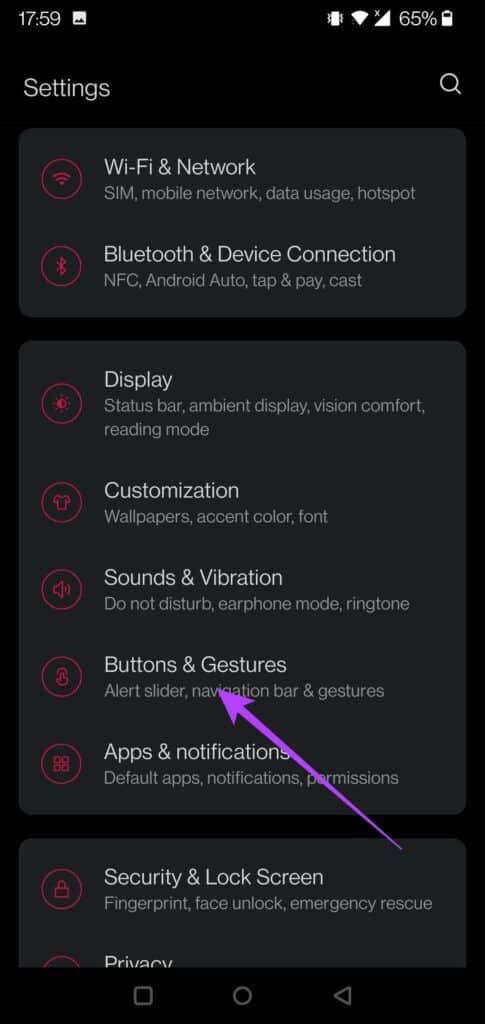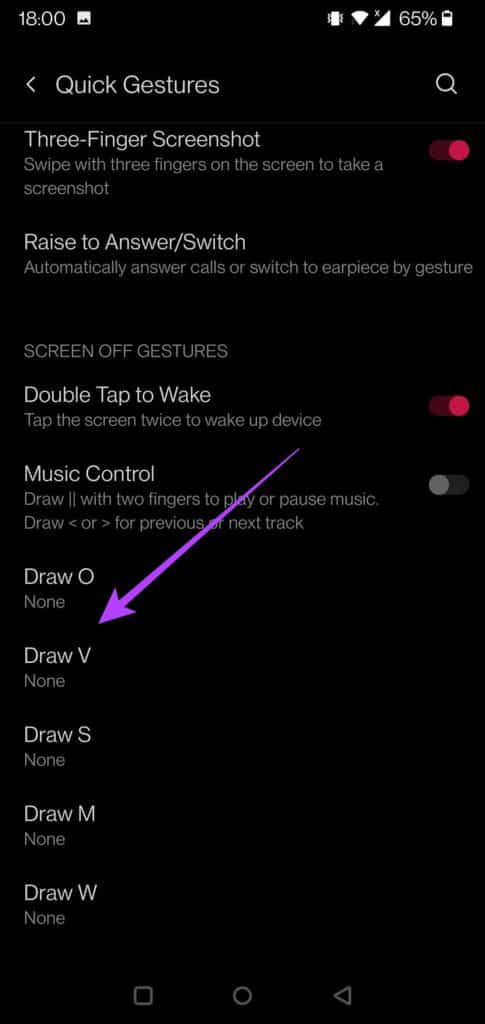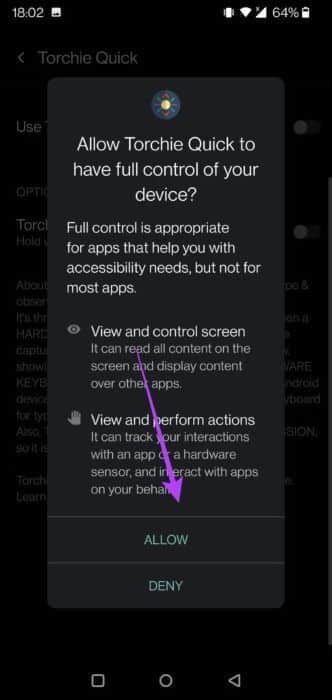Android에서 손전등을 켜거나 끄는 4가지 방법
대부분의 최신 스마트폰에는 손전등이 있으며 켜고 끄는 방법은 여러 가지가 있습니다. 이러한 방법은 Android에 통합되어 있어 몇 번만 스와이프하면 됩니다. 휴대전화 모델 및 소프트웨어에 따라 휴대전화에서 손전등을 시작하는 더 편리한 방법이 있을 수 있습니다. Android에서 손전등을 켜거나 끄는 가장 좋은 방법은 다음과 같습니다.
1. 빠른 설정 사용
플래시 라이트를 토글하는 고전적인 방법은 빠른 설정을 사용하는 것입니다.
단계1 : 화면 상단에서 아래로 스와이프하여 표시 빠른 설정 아이콘. 보려면 두 번째로 스크롤해야 할 수 있습니다. 모든 옵션.
단계2 : 찾다 플래시 박스 토글하려면 클릭하세요. 램프가 빛나기 시작해야 합니다.
표 3 : 클릭 정사각형 다시 램프를 끕니다.
2. 구글 어시스턴트에게 물어보기
빠른 설정 방법은 매우 편리하며 몇 번의 클릭으로 손전등을 활성화할 수 있습니다. 그러나 손을 사용하는 경우에는 유용하지 않을 수 있습니다. 다행히 대안이 있습니다. 가상 비서에게 도움을 요청하십시오.
대부분의 Android 휴대전화에는 Google 어시스턴트가 미리 로드되어 있습니다. 휴대폰에 없는 경우 Play 스토어에서 설치할 수 있습니다. 다음으로 활성화해야 합니다. "OK Google 또는 Hey Google" 기능 지정된 키워드가 사용될 때 도우미를 깨울 수 있습니다.
작업 문구 "OK Google" 기기가 잠겨 있어도 Android 8.0 이상이 설치된 기기가 필요합니다.
بعد 단축키 설정 , 다음에서 요청할 수 있습니다. 구글 어시스턴트 손전등의 핸즈프리 작동.
단계1 : 말하다 "Ok Google" 휴대전화로 어시스턴트에게 전화를 겁니다.
단계2 : 화면에 어시스턴트가 나타나야 합니다.
표 3 : 다음과 같이 말하다 "램프를 켜라" أو "손전등 켜기".
3. 제스처 사용
휴대전화 모델에 따라 제스처를 사용하여 손전등을 켤 수 있는 옵션이 있을 수 있습니다. 예를 들어 OnePlus 전화가 있는 경우.
단계1 : 열다 설정 앱 OnePlus 장치에서.
단계2 : 클릭 버튼 및 제스처.
표 3 : 퍄퍄퍄 "빠른 제스처".
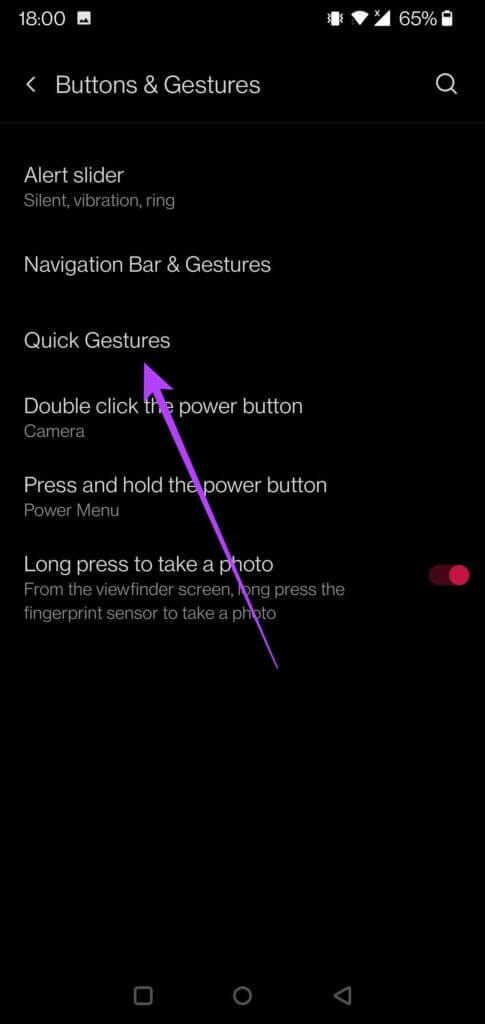
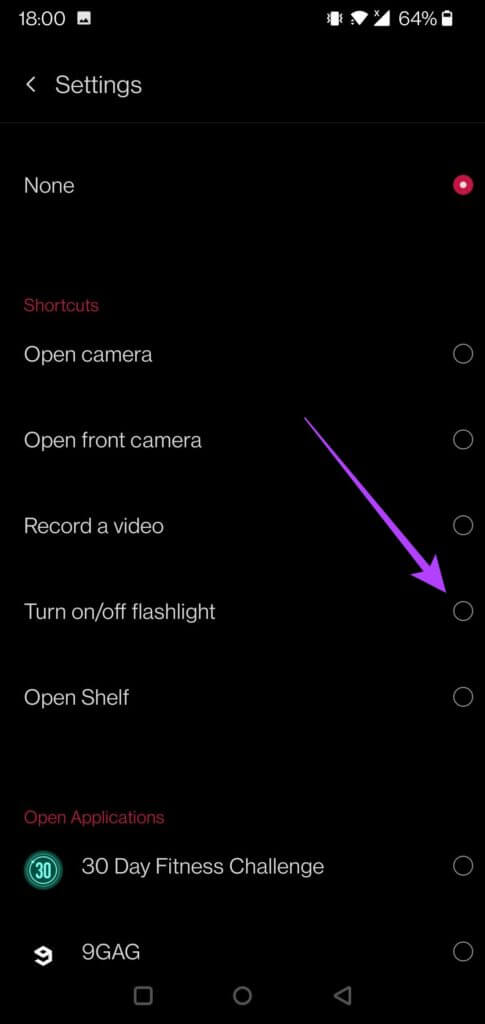
휴대폰에서 사용할 수 있는 제스처는 휴대폰 모델에 따라 다를 수 있습니다. 예를 들어 사용자가 다음 위치에서 휴대전화를 흔들어 손전등을 켤 수 있는 Motorola 휴대전화를 선택합니다. 베는 듯한 움직임.
휴대전화에서 제공하는 기능을 확인하려면 다음으로 이동하세요. "설정" 및 검색 "제스처". 모델에 따라 이 옵션이 시스템에 숨겨져 있거나 전화와 같은 전용 카테고리가 있을 수 있습니다. 원 플러스.
4. 타사 앱 사용(선택 사항)
Google Play 스토어에는 손전등을 켜는 추가 방법을 제공하는 손전등 앱이 많이 있지만 여기에서는 주의해서 진행해야 합니다. 아무 앱이나 설치하지 마십시오. 많은 사람들이 귀하의 개인 정보에 부정적인 영향을 미치거나 광고로 가득 차 있을 수 있는 불필요한 권한을 요청할 것입니다. 당신이 할 수 있는 가장 좋은 방법은 고전적인 방법 중 하나를 고수하는 것이지만, 휴대전화용 손전등 앱을 원하고(그리고 이를 위한 여유 공간이 있는 경우) 다운로드를 고려하십시오.
토치
Torchie는 휴대전화의 볼륨 버튼을 함께 눌러 플래시를 활성화할 수 있는 애플리케이션입니다.
단계1 : 다운로드 토치 앱 من 구글 플레이 스토어.
단계2 : 켜다 토치 앱. 큰 빨간색 버튼을 클릭하여 손전등을 켤 수 있습니다.
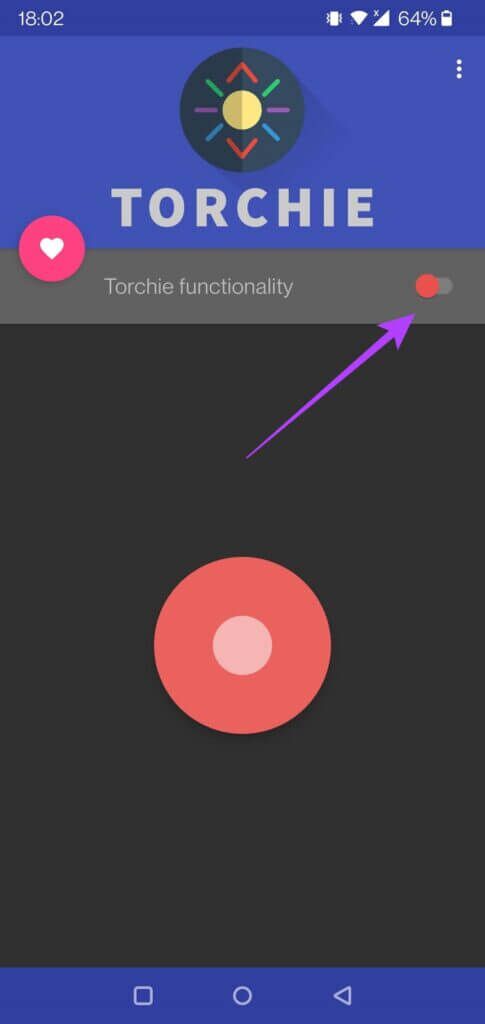
단계4 : 활성화해야 합니다. "토치 퀵" 볼륨 키 입력을 가로채는 동안 앱이 백그라운드에서 실행될 수 있도록 접근성 서비스에서. 그것이 앱이 요구하는 모든 것입니다.
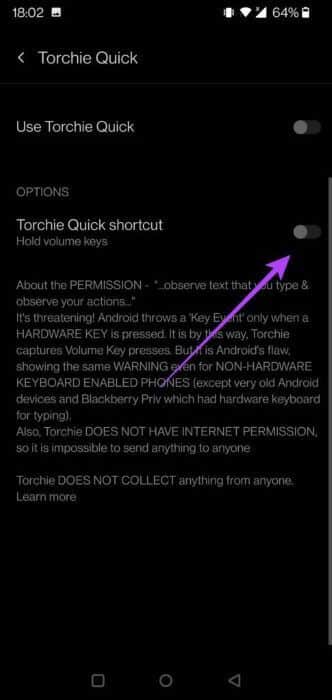
기능이 활성화된 상태에서 손전등의 잠금을 해제하려면 볼륨 높이기 및 낮추기 버튼을 동시에 누르기만 하면 됩니다. 램프를 끄는 것도 같은 작업이 필요합니다.
손전등 위젯
이것은 화면에 위젯을 배치하는 간단한 앱입니다. 버튼 형태의 이 위젯을 클릭하면 손전등이 활성화됩니다.
단계1 : 다운로드 손전등 위젯 من 구글 플레이 스토어.
단계2 : 애플리케이션을 실행합니다. 동의 여부를 즉시 묻는 메시지가 표시됩니다. 도구 모드 당신의 화면에. 딸깍 하는 소리 좋아요.
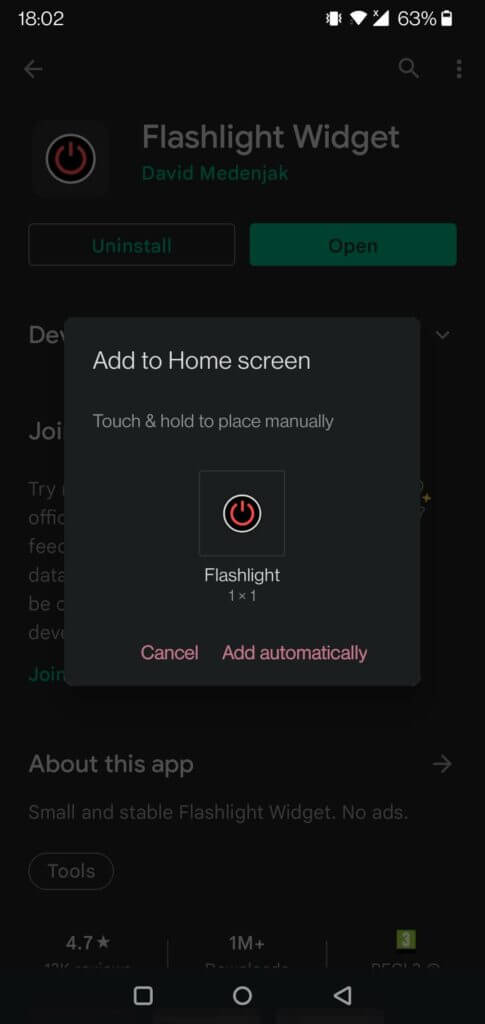
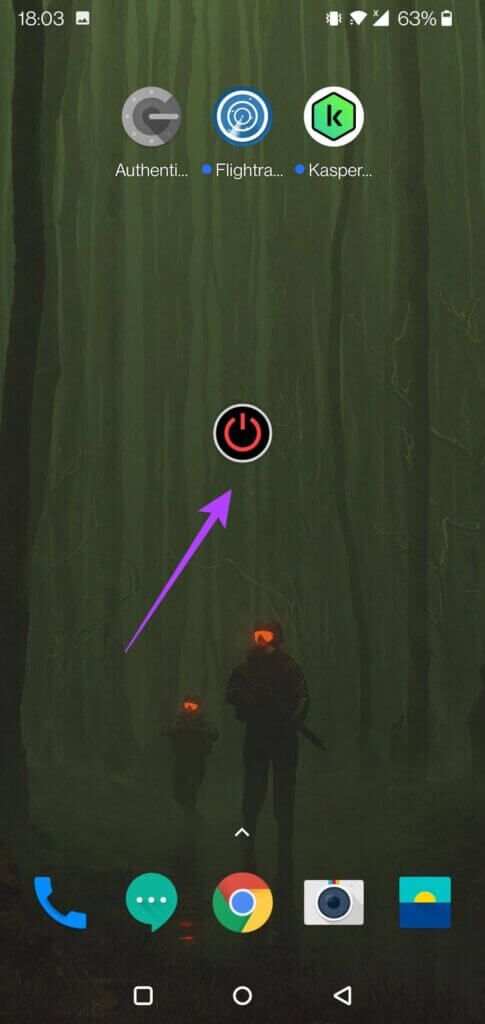
램프를 쉽게 켜십시오
Android에서 손전등을 빠르게 켜거나 끄는 방법을 알면 어둠 속에서 더듬거리지 않아도 됩니다. 조명을 너무 오래 켜두지 않도록 하십시오. 그렇지 않으면 배터리가 심하게 소모됩니다. 말하자면, 체크 아웃 더 나은 휴대전화 배터리 수명을 위한 모범 사례.